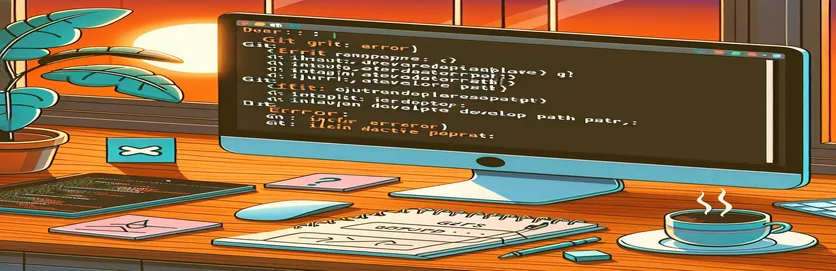„MacOS Git“ klaidų sprendimas po atnaujinimo
Atnaujinę į naujausią „MacOS“ versiją arba tiesiog iš naujo paleidę „Mac“, gali kilti problemų dėl „Git“ komandų terminale. Ši problema dažnai pasireiškia kaip klaidos pranešimas dėl netinkamo aktyvaus kūrėjo kelio, kuris rodo, kad trūksta komandinės eilutės įrankių.
Šiame straipsnyje išnagrinėsime veiksmus, kaip išspręsti problemą „xcrun: klaida: netinkamas aktyvus kūrėjo kelias“. Vykdydami šias instrukcijas galite atkurti „Git“ funkcijas ir grįžti prie kodavimo be jokių trikdžių.
| komandą | apibūdinimas |
|---|---|
| sw_vers -productVersion | Gauna šiuo metu sistemoje įdiegtą „macOS“ versiją. |
| sudo rm -rf /Library/Developer/CommandLineTools | Pašalina esamą komandų eilutės įrankių katalogą su supervartotojo leidimais. |
| xcode-select --install | Inicijuoja Xcode komandų eilutės įrankių diegimą. |
| xcode-select -p | Tikrina Xcode įrankių aktyvaus kūrėjo katalogo kelią. |
| subprocess.run(["git", "--version"], check=True) | Vykdo „Git“ komandą, kad patikrintų jos diegimą ir funkcionalumą. |
| subprocess.run(["xcode-select", "-p"], capture_output=True, text=True) | Vykdo komandą xcode-select ir užfiksuoja jos išvestį, kad patikrintų, ar komandų eilutės įrankiai yra įdiegti. |
„MacOS“ „Git“ problemų sprendimo supratimas
Pirmasis scenarijus yra „Bash“ scenarijus, skirtas išspręsti „netinkamo aktyvaus kūrėjo kelio“ klaidą iš naujo įdiegiant Xcode komandų eilutės įrankius. Jis prasideda patikrinus „macOS“ versiją, naudojant sw_vers -productVersion komanda, kad būtų užtikrintas suderinamumas. Tada jis pašalina visus esamus komandų eilutės įrankius su sudo rm -rf /Library/Developer/CommandLineTools komandą. Tai būtina, nes klaida dažnai kyla dėl neužbaigto arba sugadinto šių įrankių įdiegimo. Pašalinus, scenarijus iš naujo įdiegia įrankius naudodamas xcode-select --install komandą. Paskutinis veiksmas yra patikrinti diegimą patikrinant, ar yra komandų eilutės įrankių katalogas. Jei katalogas yra, diegimas buvo sėkmingas; kitu atveju scenarijus praneša apie gedimą.
Antrasis scenarijus yra Python scenarijus, kuris automatizuoja Xcode komandinės eilutės įrankių patikrinimą ir diegimą bei tikrina Git funkcionalumą. Pirmiausia ji apibrėžia funkciją, check_xcode_tools(), kuri veikia xcode-select -p komandą, kad patikrintumėte, ar komandų eilutės įrankiai yra įdiegti. Jei nerasta, install_xcode_tools() funkcija vykdo os.system("xcode-select --install") komandą, kad juos įdiegtumėte. Tada pagrindinė funkcija atlieka šiuos patikrinimus ir, jei reikia, įdiegia įrankius. Be to, jis bando paleisti subprocess.run(["git", "--version"], check=True) patvirtinti, kad Git įdiegtas ir veikia. Jei „Git“ komanda nepavyksta, ji pataria vartotojui iš naujo įdiegti „Git“. Šis išsamus požiūris užtikrina, kad ir komandų eilutės įrankiai, ir „Git“ būtų tinkamai nustatyti, pašalinant pagrindinę „xcrun: error: neteisingas aktyvus kūrėjo kelias“ problemos priežastį.
Neteisingo aktyvaus kūrėjo kelio klaidos sprendimas
„Bash“ scenarijus, skirtas iš naujo įdiegti komandų eilutės įrankius
#!/bin/bash# Check for macOS version compatibilitymacos_version=$(sw_vers -productVersion)echo "Detected macOS version: $macos_version"# Remove existing Command Line Tools if presentsudo rm -rf /Library/Developer/CommandLineTools# Reinstall Command Line Toolsxcode-select --install# Verify installationif [ -d "/Library/Developer/CommandLineTools" ]; thenecho "Command Line Tools installed successfully."elseecho "Failed to install Command Line Tools."fi
„Git“ problemų sprendimas po „macOS“ atnaujinimo
Python scenarijus, skirtas automatizuoti „Git“ ir „Xcode“ sąranką
import osimport subprocessdef check_xcode_tools():result = subprocess.run(["xcode-select", "-p"], capture_output=True, text=True)if "/Library/Developer/CommandLineTools" in result.stdout:return Truereturn Falsedef install_xcode_tools():os.system("xcode-select --install")def main():if not check_xcode_tools():print("Command Line Tools not found. Installing...")install_xcode_tools()else:print("Command Line Tools are already installed.")# Check if Git is workingtry:subprocess.run(["git", "--version"], check=True)print("Git is installed and working.")except subprocess.CalledProcessError:print("Git is not working. Please reinstall Git.")if __name__ == "__main__":main()
Įprastų „MacOS Git“ ir „Xcode“ problemų sprendimas
Kitas aspektas, į kurį reikia atsižvelgti sprendžiant „Git“ ir „Xcode“ problemas po „MacOS“ atnaujinimo, yra užtikrinti, kad aplinkos kintamieji ir PATH nustatymai būtų tinkamai sukonfigūruoti. Kartais po atnaujinimo šie nustatymai gali būti pakeisti arba nustatyti iš naujo, todėl gali kilti problemų ieškant tinkamų Git arba Xcode įrankių versijų. Labai svarbu patikrinti apvalkalo konfigūracijos failus, pvz .bash_profile, .zshrc, arba .bashrc priklausomai nuo naudojamo apvalkalo. Įsitikinkite, kad keliai į kūrėjo įrankius yra tinkamai nustatyti, o tai galima padaryti pridėjus eksportavimo PATH=/Library/Developer/CommandLineTools/usr/bin:$PATH prie savo apvalkalo konfigūracijos failo ir tada pateikus failą naudojant source ~/.zshrc arba jūsų apvalkalo atitikmuo.
Kitas įrankis, galintis padėti valdyti šiuos nustatymus, yra „MacOS“ paketų tvarkyklė „Homebrew“. „Homebrew“ gali supaprastinti programinės įrangos paketų, įskaitant „Git“ ir kūrėjo įrankius, diegimą ir valdymą. Įdiegę „Homebrew“, galite jį naudoti norėdami įdiegti arba atnaujinti „Git“. brew install git arba brew upgrade git. Šis metodas užtikrina, kad naudojate naujausią „Git“ versiją, kuri gali išspręsti suderinamumo problemas, kurios gali kilti atnaujinus „MacOS“. Be to, „Homebrew“ gali valdyti kitas priklausomybes, kurių gali prireikti jūsų kūrimo aplinkai, supaprastindama sąrankos procesą po sistemos atnaujinimų.
Dažnai užduodami klausimai apie „MacOS Git“ ir „Xcode“ problemas
- Kas sukelia klaidą „netinkamas aktyvus kūrėjo kelias“?
- Šią klaidą dažniausiai sukelia trūkstamas arba sugadintas Xcode komandų eilutės įrankių diegimas po MacOS atnaujinimo arba paleidimo iš naujo.
- Kaip galiu patikrinti Xcode komandinės eilutės įrankių įdiegimą?
- Įdiegimą galite patikrinti vykdydami komandą xcode-select -p, kuris turėtų grąžinti kelią į komandų eilutės įrankius, jei įdiegtas.
- Ką daryti, jei trūksta komandų eilutės įrankių?
- Jei trūksta komandų eilutės įrankių, galite juos iš naujo įdiegti naudodami komandą xcode-select --install.
- Kaip galiu užtikrinti, kad mano PATH būtų tinkamai nustatytas kūrėjo įrankiams?
- Pridėkite eksporto PATH=/Library/Developer/CommandLineTools/usr/bin:$PATH prie savo apvalkalo konfigūracijos failo ir gaukite jį naudodami source ~/.zshrc arba jūsų apvalkalo atitikmuo.
- Ar „Homebrew“ gali padėti valdyti „Git“ ir kūrėjų įrankius?
- Taip, „Homebrew“ gali supaprastinti „Git“ ir kitų kūrėjo įrankių diegimą ir valdymą. Naudokite brew install git arba brew upgrade git valdyti Git versijas.
- Kaip patikrinti, ar Git veikia tinkamai?
- Galite patikrinti, ar Git veikia tinkamai, vykdydami komandą git --version, kuriame turėtų būti rodoma įdiegta „Git“ versija.
- Ką daryti, jei „Git“ neveikia po „MacOS“ atnaujinimo?
- Jei „Git“ neveikia, pabandykite iš naujo įdiegti „Xcode Command Line Tools“ ir įsitikinkite, kad jūsų PATH yra tinkamai nustatytas. Taip pat gali tekti iš naujo įdiegti „Git“ naudojant „Homebrew“.
- Kodėl „MacOS“ naujiniai veikia kūrėjo įrankius?
- „macOS“ naujinimai gali paveikti kūrėjo įrankius, nes jie gali pakeisti sistemos kelius arba konfigūracijas, dėl kurių gali trūkti arba sugadinti diegimai.
- Kaip automatizuoti Xcode komandinės eilutės įrankių diegimą?
- Galite automatizuoti diegimą naudodami Bash scenarijų, kuriame yra komanda xcode-select --install ir patikrina diegimo būseną.
- Kokie kiti įrankiai gali padėti valdyti mano kūrimo aplinką „MacOS“?
- Įrankiai, tokie kaip „Homebrew“, „nvm“ (mazgo versijos tvarkyklė) ir „pyenv“ („Python“ versijos tvarkyklė), gali padėti valdyti įvairius kūrimo aplinkos aspektus, užtikrinant suderinamumą ir lengvą naujinimą.
Paskutinės mintys, kaip išspręsti „macOS Git“ ir „Xcode“ problemas
Sprendžiant Git problemas po macOS naujinimo reikia iš naujo įdiegti Xcode Command Line Tools ir užtikrinti tinkamą aplinkos kintamųjų konfigūraciją. Naudojant tokius įrankius kaip „Homebrew“ galima supaprastinti šių priklausomybių valdymą ir atnaujinimą, užtikrinant, kad jūsų kūrimo aplinka išliktų stabili ir funkcionali. Reguliarus sąrankos tikrinimas ir šių procesų automatizavimas gali užkirsti kelią būsimiems trikdžiams, todėl galite sutelkti dėmesį į savo projektus su minimaliomis prastovomis.